戴尔Inspiron系列笔记本U盘启动
戴尔灵越,英文inspiron,是戴尔的家用PC系列产品,该系列产品追求个性以及性价比,是戴尔的明星销量产品。该系列产品以其个性化的色彩、配置以及高性价比征服了全球的消费者。inspiron系列市场主流产品为13、13R、14、14R、15、15R系统笔记本,深受用户的喜爱。
戴尔Inspiron系列笔记本U盘启动方法:
小篇在这里给大家提供两种方法:
一是热键启动
将制作好土豆PE的U盘插入电脑,戴尔Inspiron系列笔记本开机就按F12键(可不停的按),就会出现启动菜单选项,选择U盘,按回车键就可进入土豆PE主菜单。
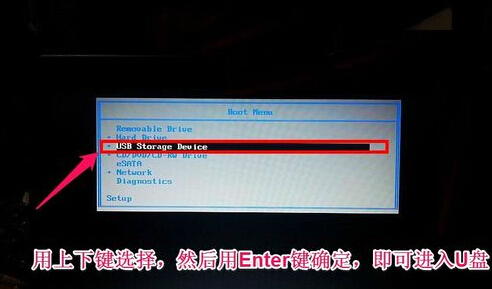
二是通过BIOS设置进行启动
1、制作好土豆PE启动U盘插入戴尔inspiron系列笔记本,开机,屏幕出现 Dell 徽标时按 <F2> 进入 BIOS 设置程序。按下图进行设置,设置好后保存退出重启,会自动从U盘启动,如不能,按下一步操作。
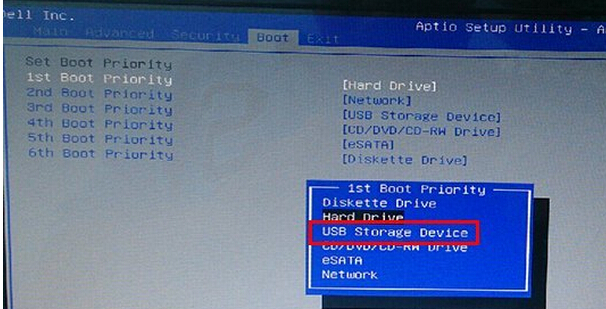
2、重启后,屏幕出现 Dell 徽标时按 <F12> 进入 启动菜单选项,选择U盘启动。
以上戴尔Inspiron系列笔记本U盘启动内容出自土豆PE,感谢浏览~!
